
Come eliminare definitivamente le foto da iPhone 16/15/14/13? (4 modi)

"Cerco assistenza per eliminare definitivamente le foto dal mio iPhone. Ho provato a gestire lo spazio di archiviazione del mio telefono e voglio assicurarmi che le foto che elimino vengano rimosse completamente e non rimangano da qualche parte nel dispositivo. Tuttavia, non sono del tutto sicuro della procedura corretta per farlo. Quando elimino le foto, sembrano occupare ancora spazio o rimanere in una sorta di album "Eliminati di recente". Sto cercando un modo per assicurarmi che una volta eliminata una foto, questa sia persa definitivamente e non recuperabile, poiché ho bisogno di liberare spazio sul mio dispositivo in modo efficiente. Qualsiasi guida su come ottenere questo risultato o suggerimenti sulla gestione di foto e spazio di archiviazione su un iPhone sarebbe molto apprezzata".
- dalla comunità Apple
Si ritiene che l'iPhone sia uno strumento ideale per scattare foto. Tuttavia, ci devono essere alcune foto che non ti servono più dopo averle guardate e riguardate. In questo caso, puoi eliminarle facilmente dal tuo iPhone. Tuttavia, perché le foto eliminate sono ancora sul mio iPhone? Le foto eliminate possono essere eliminate definitivamente dall'iPhone? Certo. Questa guida si concentra su come eliminare definitivamente le foto dall'iPhone. Non importa se vuoi vendere l'iPhone a qualcun altro o passare a un nuovo telefono , non dovrai preoccuparti della privacy di terzi.

Quando si tratta di eliminare definitivamente le foto da un iPhone, il modo più sicuro è utilizzare Coolmuster iOS Assistant . È uno strumento professionale di gestione dei dati iOS che supporta sia Windows che Mac . Non solo può gestire, esportare ed eseguire il backup delle foto di iPhone , ma aiuta anche gli utenti a eliminare le immagini in batch, in modo sicuro e permanente, rendendolo perfetto per gli utenti che danno priorità alla protezione della privacy.
Caratteristiche principali di iOS Assistant:
Come posso eliminare definitivamente le foto dall'iPhone tramite l'Assistente iOS ? Segui i passaggi seguenti:
01 Scarica e installa iOS Assistant sul tuo computer. Collega il tuo iPhone al computer tramite USB e tocca "Autorizza" sul tuo dispositivo. Una volta rilevato, vedrai l'interfaccia principale come mostrato di seguito.

02 Fai clic su "Foto" nella colonna di sinistra e il software eseguirà la scansione del dispositivo per rilevare tutte le foto memorizzate. Visualizza l'anteprima e seleziona le foto che desideri eliminare definitivamente, quindi fai clic sul pulsante "Elimina" e conferma per eliminare completamente le foto selezionate.

Video tutorial:
Come utenti iPhone, potreste scoprire che quando eliminate le foto semplicemente selezionandole e toccando l'icona del cestino, in realtà non vengono eliminate completamente. Rimangono comunque sul vostro iPhone e rimarranno lì per 30 giorni nell'album "Eliminate di recente" prima di essere rimosse definitivamente. Pertanto, dovrete eliminare nuovamente le foto eliminate dall'album "Eliminate di recente".
Ecco come eliminare le foto eliminate di recente su iPhone:
Passaggio 1. Apri l'app "Foto" sul tuo iPhone.
Passaggio 2. Seleziona "Album" nella parte inferiore dello schermo e poi clicca su "Eliminati di recente".

Passaggio 3. Tocca "Seleziona" nell'angolo destro per selezionare le foto che desideri eliminare dal tuo iPhone. Oppure, se desideri eliminarle tutte, puoi cliccare su "Elimina tutto" per eliminare in blocco le foto dall'iPhone .
Potresti trovarti in una situazione in cui non riesci a eliminare le tue foto o un album toccando l'icona del cestino. Questo potrebbe essere dovuto al fatto che le tue foto sono sincronizzate con iTunes. Se desideri che il tuo iPhone elimini definitivamente le foto, puoi procedere come segue:
Passaggio 1. Installa e avvia l'ultima versione di iTunes sul tuo computer.
Passaggio 2. Collega il tuo iPhone al computer tramite un cavo USB.
Passaggio 3. Fare clic sulla scheda "Foto" nella barra laterale sinistra.
Passaggio 4. Seleziona la casella accanto a "Sincronizza foto". Se è già selezionata, vai al passaggio successivo.
Passaggio 5. In "Copia foto da", fare clic sul menu a discesa.
Passaggio 6. Selezionare "Seleziona cartella" > "Tutte le cartelle" per assicurarsi che non rimangano foto.
Passaggio 7. Fare clic su "Applica" per sincronizzare le modifiche ed eliminare tutte le foto archiviate da iTunes.
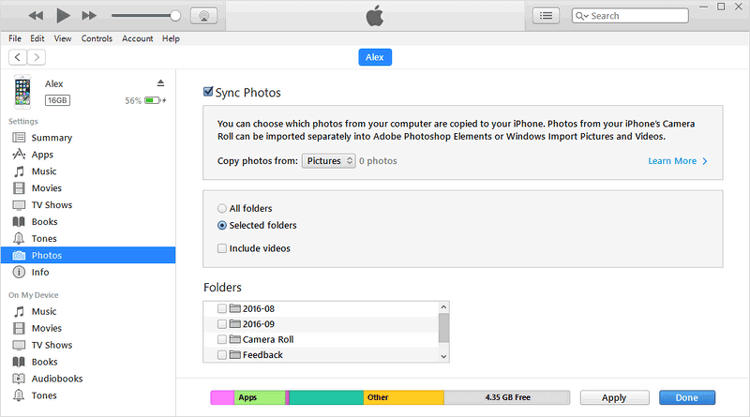
Se hai abilitato la Libreria Foto di iCloud, le foto verranno sincronizzate automaticamente con iCloud, il che significa che anche se le elimini, potrebbero continuare a essere presenti nel cloud. Pertanto, per assicurarti che le foto vengano eliminate completamente, devi anche accedere a iCloud e rimuovere le foto in questione.
Come posso eliminare definitivamente le foto eliminate dall'iPhone tramite iCloud? Ecco i passaggi:
Passaggio 1. Sul tuo iPhone, vai su "Impostazioni" > Tocca il tuo nome > Seleziona "iCloud".
Passaggio 2. Tocca "Foto" e assicurati che "Foto iCloud" sia abilitato.

Passaggio 3. Apri iCloud.com e accedi con il tuo ID Apple.
Passaggio 4. Vai alla sezione "Foto" e seleziona le foto che desideri eliminare definitivamente.
Passaggio 5. Tocca l'icona del "cestino" nell'angolo in alto a destra e conferma l'eliminazione.

Considerando che alcuni di voi potrebbero voler eliminare le foto solo da iCloud o solo da iPhone, ecco una guida:
Se il tuo obiettivo non è solo eliminare le foto, ma ripulire l'intero iPhone prima di venderlo o riciclarlo, Coolmuster iOS Eraser è la soluzione definitiva. Con questo potente strumento, puoi cancellare tutti i dati sul tuo dispositivo iOS senza ripristinarli, comprese le foto. Inoltre, offre tre livelli di sicurezza tra cui scegliere in base alle tue esigenze. Il punto più importante è che i dati eliminati non possono essere recuperati con alcun software di recupero dati .
Caratteristiche principali di iOS Eraser:
Scarica questo software sul tuo computer.
Ecco come eliminare definitivamente le foto in modo che non possano essere recuperate utilizzando iOS Eraser:
Nota: iOS Eraser non supporta la cancellazione selettiva dei dati e, una volta eliminati, i dati non saranno più recuperabili. Pertanto, è necessario eseguire prima il backup dei dati importanti sul tuo iPhone .
01 Avvia questo software sul tuo computer e collega il tuo iPhone al computer con un cavo USB. Dopo aver collegato correttamente il tuo iPhone al computer, vedrai l'interfaccia qui sotto. Ora, clicca sul pulsante "Cancella" per avviare il processo.

02 Fare clic sul menu accanto a "Livello di sicurezza" per scegliere il livello di sicurezza per la cancellazione. Quindi, fare clic sul pulsante "OK" dopo la selezione. Ora, digitare "elimina" nello spazio vuoto per confermare la cancellazione dei dati dall'iPhone.

03 Una volta confermata la procedura di cancellazione, il programma eseguirà una rapida scansione del tuo iPhone. Quindi, inizierà a cancellare i dati dal tuo iPhone.

04 Al termine del processo di cancellazione, l'iPhone si riavvierà automaticamente. Dopo il riavvio, è necessario sbloccare l'iPhone e ricollegarlo al programma. Il programma continuerà a sovrascrivere i dati dell'iPhone. Al termine dell'intero processo, i dati, comprese le foto, saranno eliminati definitivamente dall'iPhone senza possibilità di ripristino.

Esistono quattro modi per eliminare definitivamente le foto dall'iPhone. Puoi seguire la guida dettagliata elencata di seguito per eliminare definitivamente le tue foto dal tuo iPhone. Se stai cercando un'opzione più sicura ed efficiente, ti consigliamo vivamente di utilizzare Coolmuster iOS Assistant . E se devi cancellare completamente il tuo iPhone prima di venderlo, Coolmuster iOS Eraser garantisce che i tuoi dati siano irrecuperabili al 100%, dandoti la massima tranquillità.
Articoli correlati:
Come eliminare gli album su iPhone in modo facile e veloce?
Come eliminare i file su iPhone/iPad in 6 modi [Guida passo passo]
Ripristinare l'iPhone cancella le foto? Trova la risposta qui!
Dove finiscono le foto eliminate definitivamente su iPhone? [Risposte e soluzioni]

 Gomma e pulitore per telefono
Gomma e pulitore per telefono
 Come eliminare definitivamente le foto da iPhone 16/15/14/13? (4 modi)
Come eliminare definitivamente le foto da iPhone 16/15/14/13? (4 modi)





